Como consertar CDVD READ ERROR no PCSX2 Emulator
Outro Guia útil / / August 05, 2021
Jogar pode ser muito divertido, mas quando você enfrenta erros dos quais não tem ideia, pode se tornar um pouco irritante. Nesses casos, tudo o que você precisa fazer é pesquisar um pouco e resolver o problema. O Playstation é um dos dispositivos de jogos mais populares fabricado pela Sony. Se você é um novato e está tentando conhecer os erros de uma forma melhor, então este blog pode ajudá-lo a encontrar uma solução.
A primeira coisa que precisa ser feita é descobrir por que o problema ocorreu. Se você não sabe a origem do problema, não será capaz de encontrar uma solução para ele. Este blog lista o motivo do erro e, em seguida, o orientará sobre como se livrar desse problema sem se estressar muito.
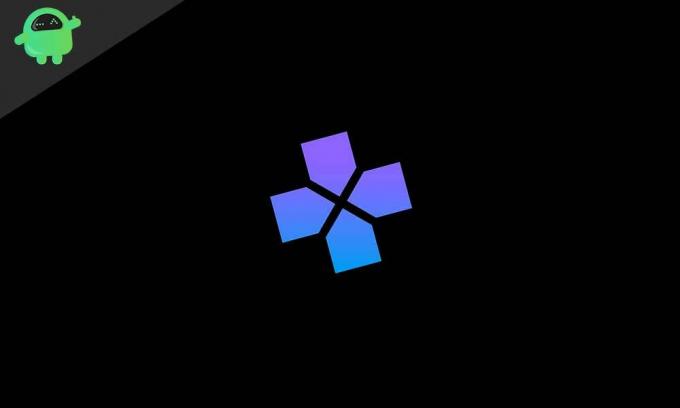
Índice
-
1 Por que o erro ocorreu?
- 1.1 Soluções possíveis
- 1.2 Resolva o problema reinstalando o PCXS versão 1.4.0
- 1.3 Tente habilitar o renderizador 3D9 direto
- 1.4 Usando ISO em vez do DVD do jogo
Por que o erro ocorreu?
O erro de tela preta também é conhecido como erro de leitura de CDVD. É mais provável que ocorra quando você tenta jogar vários jogos usando diferentes tipos de configuração desse emulador. Quando você estiver tentando resolver o problema, essa mensagem de erro aparecerá apenas no log do programa. Esse erro pode ser um grande problema, pois é muito difícil de ser resolvido, mas assim que você tiver o conhecimento sobre as maneiras de resolvê-lo, ficará mais fácil se livrar dele.
Tudo que você precisa fazer é seguir o artigo e seguir as etapas abaixo.
Soluções possíveis
Existem quatro soluções possíveis para este problema e são:
Resolva o problema reinstalando o PCXS versão 1.4.0
- aperte o Iniciar + R juntos para abrir o programa Run. Em seguida, digite 'appwiz.cpl ’ e pressione Enter.
- Depois de você Botão Enter você será levado diretamente aos programas e à janela de recursos.
- Voce tem que pesquisa para a opção que diz programas atualmente instalados em seu dispositivo.
- Tente descobrir PCXS2 e Desinstalar o programa e depois que o programa for desinstalado, é recomendado Reinicia seu computador.
- Uma vez que seu computador Reinicia, você deve Reinstalar a última versão de PCXS2, ou seja, versão 1.4.0
- Certifique-se de instalar todos os componentes da maneira correta.
Tente habilitar o renderizador 3D9 direto
Se a solução anterior não funcionar, temos outra solução para o seu problema que permite Direct3D9 renderizador (hardware).
- Abrir PCXS2 emulador e conforme orientado, carregue BIOS PS2.
- Dirigir a config. Através de Barra de menu e vai para Vídeo (GS) e depois Configurações de plug-in.
- Encontre o menu suspenso Render e clique para Direct3D9. Não se esqueça de salvar as alterações pressionando o Botão ok.
- Se você ver que o renderizador já está definido para Direct3D9 (hardware) então mude para 3D9 direto (Programas).
- Então Reiniciar a configuração e tente iniciar o jogo novamente.
Usando ISO em vez do DVD do jogo
Você pode simplesmente baixar o ImgBurn programar e estabelecer um ISO do DVD do jogo que pode ajudá-lo a carregá-lo no emulador do seu PC.
- Certifique-se de fazer o download do Programa ImgBurn, você precisa reiniciar o seu PC.
- Após a instalação adequada do programa, você abre o programa e encontra CrioArquivo de imagem do disco dentre as opções disponíveis.
- Selecione o local onde deseja criar o ISO e então você pode prosseguir com o processo.
- Vamos para CDVD na barra de menus e selecione ISO.
- Voce tem que navegue na ISO você criou antes de usar ImageBurn e clique duas vezes para carregá-lo.
- Alcance o botão do sistema e selecione o CDVD de inicialização (completo) no menu.
- Ativando o renderizador 3D11
A última solução para o seu problema, se nada funcionar, é esta. Ao escolher esta opção como sua solução, você pode jogar seu jogo favorito sem qualquer perturbação, e mesmo se ocorrer o erro. Siga as etapas adiante na ordem apropriada para alterar as configurações
- Vá para o PCXS2 emulador e então localizar configuração> vídeo (GS) e selecione as configurações do plugin.
- Dentro Configurações GSDX encontre o renderizador Dropbox e selecione Direct3D11(hardware) e depois salve as alterações.
- Não se esqueça de Reiniciar o emulador e depois inicie o jogo.
Depois de tentar essas quatro opções, o erro que estava ocorrendo e que era uma dor no pescoço provavelmente desaparecerá. Às vezes é difícil se livrar dos erros até que você esteja ciente do tecnicismo dos computadores, mas, assim que você ler isto artigo, certamente irá ajudá-lo a resolver o problema que está enfrentando e dar-lhe um tempo incrível jogando seu jogo favorito sobre o seu PlayStation.
Se ainda tiver problemas com os jogos e o erro ainda aparecer, ou você se enganou quanto ao entendimento do erro ou precisa levar seu PC para um check-up de rotina. Pode ser que algumas configurações não permitam que você jogue seu jogo favorito. Portanto, você deve consultar um PlayStation ou um médico de computador. Se você tiver alguma dúvida ou feedback, escreva o comentário na caixa de comentários abaixo.


![Como instalar o Stock ROM no Allview X4 Xtreme [Firmware File / Unbrick]](/f/cf43e3e8b47f17f42215dd8f34b27e9b.jpg?width=288&height=384)
![LG X2 2018 Stock Firmware Collections [Voltar para Stock ROM]](/f/89f59d1cec9b0a40d8b1e6833e87a2d9.jpg?width=288&height=384)